راهنمای ویرایشگر CKEditor

 با کلیک کردن روی این کلید، میتوانید مطلب را به زبان html ببینید و آن را ویرایش کنید.
با کلیک کردن روی این کلید، میتوانید مطلب را به زبان html ببینید و آن را ویرایش کنید.
 این کلید که عمل بریدن و یا همان cut را انجام می دهد در مرورگر firefox غیر قابل استفاده است و بجای آن می بایست از یکی از دو راه: منوی edit مرورگر و یا دکمه های Ctrl+X استفاده کنید.
این کلید که عمل بریدن و یا همان cut را انجام می دهد در مرورگر firefox غیر قابل استفاده است و بجای آن می بایست از یکی از دو راه: منوی edit مرورگر و یا دکمه های Ctrl+X استفاده کنید.
 کلید چسباندن، متن یا تصویری را که قبلا کپی رده و یا بریده باشید را می چسباند و یا اصطلاحا paste می نماید.
کلید چسباندن، متن یا تصویری را که قبلا کپی رده و یا بریده باشید را می چسباند و یا اصطلاحا paste می نماید.
 این کلید متنی را که از جای دیگری کپی کرده و یا بریده باشید بدون تصاویر و یا پیوند های آن می چسباند. (تنها متن ساده چسبانده می شود)
این کلید متنی را که از جای دیگری کپی کرده و یا بریده باشید بدون تصاویر و یا پیوند های آن می چسباند. (تنها متن ساده چسبانده می شود)
با کلیک کردن روی این کلید پنجره ای مطابق تصویر گشوده می شود که می بایست متن مورد نظر را در کادر آن بچسبانید و روی کلید پذیرش کلیک کنید.
نکته: اگر در حالت معمولی paste نمایید پیوندهای موجود در متن فعال باقی خواهند ماند اما با استفاده از این کلید همه آنها غیر فعال می شوند.
 کلید واچیدن با همان undo عملیات مرحله قبل شما را لغو می کند و به حالت اول باز می گرداند.
کلید واچیدن با همان undo عملیات مرحله قبل شما را لغو می کند و به حالت اول باز می گرداند.
 کلید بازچیدن و یا همان redo ابزاری است که با استفاده از آن خواهید توانست عملیات یک مرحله قبل را دوباره انجام دهید.
کلید بازچیدن و یا همان redo ابزاری است که با استفاده از آن خواهید توانست عملیات یک مرحله قبل را دوباره انجام دهید.
 اگر در جایی از متن و یا در کل آن از فرمت خاصی استفاده کرده اید و یا متنی که از جای دیگری paste نموده اید فرمت خاصی دارد؛ با انتخاب متن و کلیک کردن روی این کلید فرمت متن به فرمت پیشفرض ویرایشگر تبدیل می شود.
اگر در جایی از متن و یا در کل آن از فرمت خاصی استفاده کرده اید و یا متنی که از جای دیگری paste نموده اید فرمت خاصی دارد؛ با انتخاب متن و کلیک کردن روی این کلید فرمت متن به فرمت پیشفرض ویرایشگر تبدیل می شود.
 این کلید متن شما را درشت و یا به اصطلاح boldمی نماید.همچنین اگر متنی"ضخیم" شده باشد با کلیک روی همان کلید به وضعیت عادی بر می گردد.
این کلید متن شما را درشت و یا به اصطلاح boldمی نماید.همچنین اگر متنی"ضخیم" شده باشد با کلیک روی همان کلید به وضعیت عادی بر می گردد.
 با استفده از این ابزار متن شما حالت خمیده به خود می گیرد. همچنین اگر متنی"خمیده" شده باشد با کلیک روی همان کلید به وضعیت عادی بر می گردد.
با استفده از این ابزار متن شما حالت خمیده به خود می گیرد. همچنین اگر متنی"خمیده" شده باشد با کلیک روی همان کلید به وضعیت عادی بر می گردد.
 این ابزار زیر متن شما یک خط صاف می کشد.
این ابزار زیر متن شما یک خط صاف می کشد.
 با استفاده از این کلید متن شما از چپ به منتهی الیه سمت چپ و از راست به انتهای خط می رسد و مرتب می شود. بصورتیکه در تمام خطوط، ابتدا و انتهای متن شما یکسان است. برای این کار ویرایشگر بصورت خودکار فاصله بین کلمات را تنظیم می کند.مگر در مواردی که تعداد کلملات از حد نصاب کم تر باشد که در این صورت ابتدای آن با خطوط بالا یکی می شود اما انتهای آن در میانه متن خواهد بود.
با استفاده از این کلید متن شما از چپ به منتهی الیه سمت چپ و از راست به انتهای خط می رسد و مرتب می شود. بصورتیکه در تمام خطوط، ابتدا و انتهای متن شما یکسان است. برای این کار ویرایشگر بصورت خودکار فاصله بین کلمات را تنظیم می کند.مگر در مواردی که تعداد کلملات از حد نصاب کم تر باشد که در این صورت ابتدای آن با خطوط بالا یکی می شود اما انتهای آن در میانه متن خواهد بود.
 این ابزار متن شما را از چپ مرتب می نماید. بر خلاق ابزار قبلی هیچ تغییری در اندازه فاصله بین کلمات بوجود نمی آید.در این حالت ابتدای متن یکسان بوده اما انتهای آن در هر خط متفاوت است.
این ابزار متن شما را از چپ مرتب می نماید. بر خلاق ابزار قبلی هیچ تغییری در اندازه فاصله بین کلمات بوجود نمی آید.در این حالت ابتدای متن یکسان بوده اما انتهای آن در هر خط متفاوت است.
 با استفاده از این دکمه میتوانید متن خود را اصطلاحا وسط چین کنید. در این حالت خط تنظیم ابتدا و انتهای متن وسط صفحه قرار می گیرد. در این صورت فاصله انتها و ابتدای هر خط از وسط صفحه یکی خواهد بود.
با استفاده از این دکمه میتوانید متن خود را اصطلاحا وسط چین کنید. در این حالت خط تنظیم ابتدا و انتهای متن وسط صفحه قرار می گیرد. در این صورت فاصله انتها و ابتدای هر خط از وسط صفحه یکی خواهد بود.
 این ابزار که حالت پیشفرض ویرایشگر است متن شما را از راست مرتب می کند و در عین حال تغییری در اندازه فاصله بین کلمات بوجود نمی آورد. در این حالت ابتدای متن یکسان بوده اما انتهای آن در هر خط متفاوت است.
این ابزار که حالت پیشفرض ویرایشگر است متن شما را از راست مرتب می کند و در عین حال تغییری در اندازه فاصله بین کلمات بوجود نمی آورد. در این حالت ابتدای متن یکسان بوده اما انتهای آن در هر خط متفاوت است.
 این ابزار متن را از راست به چپ جهت دهی می کند.
این ابزار متن را از راست به چپ جهت دهی می کند.
 با استفاده از این دکمه میتوانید جهت متن خود را از چپ به راست تعیین کنید.
با استفاده از این دکمه میتوانید جهت متن خود را از چپ به راست تعیین کنید.
 برای حذف لینک از یک عبارت یا تصویر بکار میرود. عبارت را انتخاب نموده و یا روی تصویر مورد نظر کلیک کنید. با کلیک کردن روی این کلید، لینک عبارت یا تصویر غیر فعال می شود.
برای حذف لینک از یک عبارت یا تصویر بکار میرود. عبارت را انتخاب نموده و یا روی تصویر مورد نظر کلیک کنید. با کلیک کردن روی این کلید، لینک عبارت یا تصویر غیر فعال می شود.
نکته: تصاویری که در وبلاگتان از فضای اختصاصی بیان درج می کنید. بصورت پیشفرض لینک های فعالی برای آدرس خود در فضای اختصاصی دارند که کاربر را به آن هدایت می کند که برای غیر فعال کردن آن کافی است از همین دکمه استفاده کنید.
 بر
بر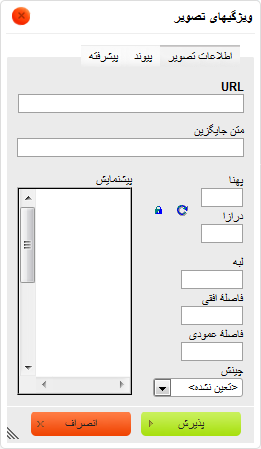 ای درج و یا ویرایش تصویر می توانید از این دکمه استفاده کنید. با کلیک کردن روی آن پنجره ای مطابق تصویر گشوده خواهد شد:
ای درج و یا ویرایش تصویر می توانید از این دکمه استفاده کنید. با کلیک کردن روی آن پنجره ای مطابق تصویر گشوده خواهد شد:
در صورتیکه برای ویرایش تصویری که در مطلب وجود دارد روی آن کلیک کرده باشید؛ در کادر url آدرس آن و در قسمت پیش نمایش خود تصویر نشان داده می شود. اندازه های تصویر را می توانید در دو کادر پهنا و درازا تعیین کنید. عددی که درکادر لبه درج می کنید ضخامت قاب تصویر خواهدبود. فاصله عمودی و فاصله افقی، فاصله تصویر را از متنی که در آن قرار داده شده تعیین می کند و چینش مکان آن را در مطلب تنظیم می نماید.
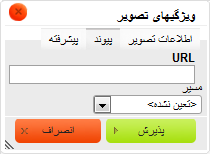
نکته: اگر روی زبانه پیوند کلیک کنید خواهید توانست برای تصویر خود لینک فعالی ایجاد کنید که البته از طریق کلید  هم قابل اجراست. کلیک کردن شما پنجره مقابل به شکل بالا در خواهد آمد. آدرس صفحه ای که می خواهید کاربر پس از کلیک کردن روی تصویر به سمت آن هدایت شود را در کادر وارد کنید. مسیر، نوع باز شدن مقصد لینک را تعیین می کند.
هم قابل اجراست. کلیک کردن شما پنجره مقابل به شکل بالا در خواهد آمد. آدرس صفحه ای که می خواهید کاربر پس از کلیک کردن روی تصویر به سمت آن هدایت شود را در کادر وارد کنید. مسیر، نوع باز شدن مقصد لینک را تعیین می کند.
 شما می توانید جهت استفاده از این امکان،موقع اضافه کردن متن و عکس به صفحه، از قسمت ابزارهای ویرایشگر متن، روی این آیکن با نام «درج آلبوم تصاویر» کلیک کرده :
شما می توانید جهت استفاده از این امکان،موقع اضافه کردن متن و عکس به صفحه، از قسمت ابزارهای ویرایشگر متن، روی این آیکن با نام «درج آلبوم تصاویر» کلیک کرده :
و پس از آن پنجره ای به شکل زیر نمایش داده می شود که به شما امکان انتخاب هر یک از آلبوم های تصاویری که خودتان قبلا آن را ایجاد کرده اید را می دهد.
پس از انتخاب نام آلبوم از منوی کشویی مربوطه و پذیرش آن ، کدی به ویرایشگر شما اضافه می شود که شامل شماره آلبوم می باشد.
پس از ذخیره ی این کد در صفحه ی وب سایت خود ، می توانید گالری تصاویر را مشاهده نمایید.
 با استفاده از این گزینه می توانید فایل فلش خود را به صفحه اضافه نمایید.
با استفاده از این گزینه می توانید فایل فلش خود را به صفحه اضافه نمایید.
 با استفاده از این ابزار می توانید برای عناوین مطلب خود شماره بگذارید و آنها را از هم جدا کنید.
با استفاده از این ابزار می توانید برای عناوین مطلب خود شماره بگذارید و آنها را از هم جدا کنید.
-
در حالت فعال این ابزار هر بار که از دکمه enter استفاده و پاراگراف بعدی را ایجاد می کنید نقطه ای در ابتدای هر پاراگراف نمایان می شود.هر پاراگراف می تواند یک کلمه باشد و یا یک صفحه. در صورتیکه بخواهید این امکان را غیر فعال کنید کافیست روی آن کلیک کنید.
-
اگر کلیدenter را در این حالت دوبار فشار دهید، پاراگرافی که ایجاد می شود معمولی خواهد بود اما نشان نقطه ها برای پاراگراف قبلی ذخیره می شود.
 برای درج
برای درج 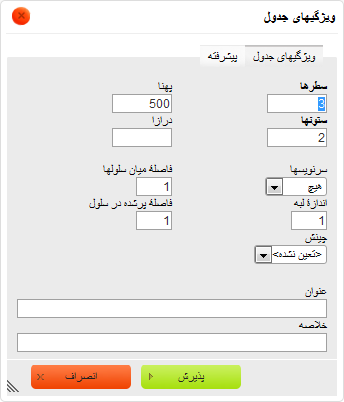 جدول در مطلب باید روی این ابزار کلیک کنید. با کلیک کردن روی آن پنجره ای مشابه تصویر گشوده خواهد شد: در این پنجره: پهنا، عرض جدول - درازا، طول آن - چینش، مکان جدول در متن مطلب - خلاصه، توضیحات جدول و اندازه لبه، قاب آن است.
جدول در مطلب باید روی این ابزار کلیک کنید. با کلیک کردن روی آن پنجره ای مشابه تصویر گشوده خواهد شد: در این پنجره: پهنا، عرض جدول - درازا، طول آن - چینش، مکان جدول در متن مطلب - خلاصه، توضیحات جدول و اندازه لبه، قاب آن است.
نکته: برای درج جدول باید روی کلید "پذیرش" کلیک کنید.
 قلم نوشتار شما در این قسمت تعیین می شود.
قلم نوشتار شما در این قسمت تعیین می شود.
 اندازه عبارات متن با استفاده از این ابزار تعیین می شود.
اندازه عبارات متن با استفاده از این ابزار تعیین می شود.
 با استفاده از این ابزار رنگ نوشتار شما تغییر می کند.
با استفاده از این ابزار رنگ نوشتار شما تغییر می کند.
 با استفاده از این ابزار رنگ بکگراند نوشته خود را می توانید تغییر دهید.
با استفاده از این ابزار رنگ بکگراند نوشته خود را می توانید تغییر دهید.
 با استفاده از این ابزار می توانید به نوشته های خود قاب دهید.
با استفاده از این ابزار می توانید به نوشته های خود قاب دهید.
 گوگل مپ (Google Maps) یا سرویس نقشه ی آنلاین گوگل یکی از خدمات گوگل در وب است. در گوگل مپس، نقشههای دقیق و کاملی از زمین ارائه میگردد. شما می توانید این امکان را جهت نشان دادن آدرس دقیق خود در سایت اضافه نمایید.
گوگل مپ (Google Maps) یا سرویس نقشه ی آنلاین گوگل یکی از خدمات گوگل در وب است. در گوگل مپس، نقشههای دقیق و کاملی از زمین ارائه میگردد. شما می توانید این امکان را جهت نشان دادن آدرس دقیق خود در سایت اضافه نمایید.
 اگر روی این ابزار کلیک کنید؛ صفحه ویرایشگر شما تمام صفحه خواهد شد.
اگر روی این ابزار کلیک کنید؛ صفحه ویرایشگر شما تمام صفحه خواهد شد.
می توانید از بقیه ابزار جهت ایجاد فرم استفاده نمایید.